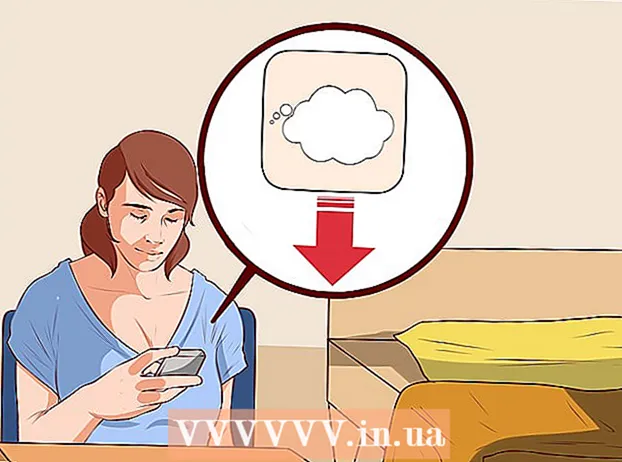Höfundur:
Helen Garcia
Sköpunardag:
17 April. 2021
Uppfærsludagsetning:
1 Júlí 2024
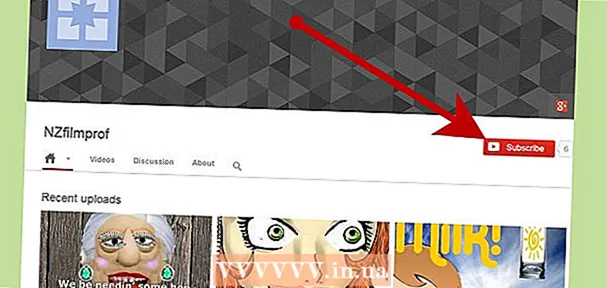
Efni.
Með því að nota einfaldan hugbúnað eins og Paint og Movie Maker geturðu búið til þínar eigin hreyfimyndir fyrir Youtube og aðrar síður á netinu.Að auki mun þessi grein kynna þér ókeypis (eða mjög ódýr) forrit sem gera fjör miklu auðveldari en þú hélst án þess að læra Flash og önnur flókin forrit.
Skref
 1 Ákveðið hvað þú vilt hreyfa við. Áður en þú byrjar að teikna þarftu að koma með góða (eða betri, frábæra!) Sögu. Wikihow hefur nokkrar greinar til að hjálpa þér: „Hvernig á að skrifa smásögu“ er góð byrjun fyrir þig. Mundu að góð saga samanstendur af inngangi, hápunkti og niðurstöðu.
1 Ákveðið hvað þú vilt hreyfa við. Áður en þú byrjar að teikna þarftu að koma með góða (eða betri, frábæra!) Sögu. Wikihow hefur nokkrar greinar til að hjálpa þér: „Hvernig á að skrifa smásögu“ er góð byrjun fyrir þig. Mundu að góð saga samanstendur af inngangi, hápunkti og niðurstöðu.  2 Storyboard handritið þitt (þýtt í röð af teiknuðum myndum). Sjá greinar um Wikihow til að fá ábendingar um söguþráð.
2 Storyboard handritið þitt (þýtt í röð af teiknuðum myndum). Sjá greinar um Wikihow til að fá ábendingar um söguþráð.  3 Við skulum byrja að gera hreyfimyndir! Opnaðu MS Paint (eða annan myndvinnsluhugbúnað eins og JASC Paint Shop Pro). PSP er frekar einfalt forrit, þó að það séu einhver námserfiðleikar. Mikilvægast er að í PSP geturðu bætt við bitum sem hreyfast í hreyfimyndinni þinni sem lög. Síðan muntu færa lagið til að fá áhrif hreyfingarinnar (gegn endurmótun alls ramma, eða „cel“).
3 Við skulum byrja að gera hreyfimyndir! Opnaðu MS Paint (eða annan myndvinnsluhugbúnað eins og JASC Paint Shop Pro). PSP er frekar einfalt forrit, þó að það séu einhver námserfiðleikar. Mikilvægast er að í PSP geturðu bætt við bitum sem hreyfast í hreyfimyndinni þinni sem lög. Síðan muntu færa lagið til að fá áhrif hreyfingarinnar (gegn endurmótun alls ramma, eða „cel“).  4 Teiknaðu fyrsta ramman (eða fluttu inn mynd). Gakktu úr skugga um að þú gerir allt eins og þú vildir, annars verður þú mjög reiður yfir niðurstöðunni og þú munt sóa tíma þínum.
4 Teiknaðu fyrsta ramman (eða fluttu inn mynd). Gakktu úr skugga um að þú gerir allt eins og þú vildir, annars verður þú mjög reiður yfir niðurstöðunni og þú munt sóa tíma þínum.  5 Vista þetta í myndum forritsins sem þú varst að nota (eða afritaðu það betur í teiknimyndir forritsins). GIF hreyfimyndir (GIF-A) eru ókeypis og er mælt með því fyrir fyrstu hreyfimyndina þína. Þú getur líka horft á JASC teiknimyndaforritið („prufa“ útgáfan endar aldrei). Hreyfimyndaforrit munu flýta ferlinu á marga af ofangreindum háttum.
5 Vista þetta í myndum forritsins sem þú varst að nota (eða afritaðu það betur í teiknimyndir forritsins). GIF hreyfimyndir (GIF-A) eru ókeypis og er mælt með því fyrir fyrstu hreyfimyndina þína. Þú getur líka horft á JASC teiknimyndaforritið („prufa“ útgáfan endar aldrei). Hreyfimyndaforrit munu flýta ferlinu á marga af ofangreindum háttum.  6 Gerðu þær breytingar sem þú vilt gera fyrir næsta skot. Þetta er hreyfimynd, svo þú verður að gera allt skref fyrir skref. Hver rammi er venjulega aðeins frábrugðinn þeim fyrri. Ef þú veist um „lög“ og ert að nota PSP, þá geturðu náð þessu með hreyfingu músarinnar.
6 Gerðu þær breytingar sem þú vilt gera fyrir næsta skot. Þetta er hreyfimynd, svo þú verður að gera allt skref fyrir skref. Hver rammi er venjulega aðeins frábrugðinn þeim fyrri. Ef þú veist um „lög“ og ert að nota PSP, þá geturðu náð þessu með hreyfingu músarinnar.  7 Það er mikilvægt að vista myndirnar þínar (eða betra hreyfimyndaskrá) í Windows Movie Maker (MM). Gerðu þetta þegar þú hefur lokið atriðinu. Dragðu þá niður á söguspjaldið. Þú munt gera þetta mörgum sinnum þar til þú býrð til sköpun þína.
7 Það er mikilvægt að vista myndirnar þínar (eða betra hreyfimyndaskrá) í Windows Movie Maker (MM). Gerðu þetta þegar þú hefur lokið atriðinu. Dragðu þá niður á söguspjaldið. Þú munt gera þetta mörgum sinnum þar til þú býrð til sköpun þína.  8 Bættu við titli og tæknibrellum. Þegar allar myndirnar eru eins og þú vilt að þær séu, þá er kominn tími til að bæta við tæknibrellum, hlutum, titlum, hvað sem þú þarft.
8 Bættu við titli og tæknibrellum. Þegar allar myndirnar eru eins og þú vilt að þær séu, þá er kominn tími til að bæta við tæknibrellum, hlutum, titlum, hvað sem þú þarft.  9 Bæta við hljóð: þetta er nauðsynlegt fyrir stórbrotna kvikmynd. MM er með hljóðritstjóra, en það er stöðugt gallað, erfitt að breyta og getur endurræst án fyrirvara (krefst oft harðrar endurræsingar). Þú getur breytt hljóðinu í hvaða öðru forriti sem er (til dæmis í CoolEdit, en það verður að vera með viðeigandi pakka), dragðu síðan lokið skrá til MM. Þú getur hlaðið niður hljóðunum sem þú þarft af netinu einfaldlega og ókeypis.
9 Bæta við hljóð: þetta er nauðsynlegt fyrir stórbrotna kvikmynd. MM er með hljóðritstjóra, en það er stöðugt gallað, erfitt að breyta og getur endurræst án fyrirvara (krefst oft harðrar endurræsingar). Þú getur breytt hljóðinu í hvaða öðru forriti sem er (til dæmis í CoolEdit, en það verður að vera með viðeigandi pakka), dragðu síðan lokið skrá til MM. Þú getur hlaðið niður hljóðunum sem þú þarft af netinu einfaldlega og ókeypis.  10 Ekki gleyma ytri hljóðum. Þetta er handahófskennt bakgrunnshljóð, venjulega eitthvað eins og daufur mögl; ef þú ert ekki með það, þá verður umskipti úr „samtali“ í algjöra þögn mjög áberandi. Þú getur sett inn hljóðrás sem bakgrunn, en ef þetta er ekki hægt, þá ættirðu aldrei (næstum aldrei) að hafa algjört skort á hljóði. Til að gera þetta þarftu enn og aftur forrit eins og Cooledit til hljóðvinnslu: þú setur bakgrunn (eða tónlist) hljóðrásina í eina rás og tal þitt og hljóðáhrif í aðra rás.
10 Ekki gleyma ytri hljóðum. Þetta er handahófskennt bakgrunnshljóð, venjulega eitthvað eins og daufur mögl; ef þú ert ekki með það, þá verður umskipti úr „samtali“ í algjöra þögn mjög áberandi. Þú getur sett inn hljóðrás sem bakgrunn, en ef þetta er ekki hægt, þá ættirðu aldrei (næstum aldrei) að hafa algjört skort á hljóði. Til að gera þetta þarftu enn og aftur forrit eins og Cooledit til hljóðvinnslu: þú setur bakgrunn (eða tónlist) hljóðrásina í eina rás og tal þitt og hljóðáhrif í aðra rás.  11 Leitaðu að hreyfimyndum með forritunum sem nefnd eru í þessari grein. Kíktu á www.youtube.com (og leitaðu að „nzfilmprof“ þar). Kiwi Kids hefur mörg sýnishorn af ungum nemendum sem nota Paint; og önnur dæmi gerð með PSP.
11 Leitaðu að hreyfimyndum með forritunum sem nefnd eru í þessari grein. Kíktu á www.youtube.com (og leitaðu að „nzfilmprof“ þar). Kiwi Kids hefur mörg sýnishorn af ungum nemendum sem nota Paint; og önnur dæmi gerð með PSP.
Ábendingar
- Fullkomin varasamstilling og tal er ekki krafist... þegar persónan talar er venjulega einföld hreyfing á munni og vörum nægjanleg, en þau þurfa ekki að passa ræðuna nákvæmlega. Ef þú bætir við nokkrum hreyfingum til viðbótar á milli (skelja, horfðu undan, lyftu og lækkaðu augabrúnirnar, eins og í LBJ sýningu) og hallaðu höfuðinu örlítið til vinstri eða hægri, þá verður niðurstaðan alveg við hæfi.
- Hugsaðu um heilindi. Til dæmis, ef eldflaug er skotið frá vinstri í tiltekinni röð, þá ætti að sýna hana til vinstri ef / þegar hún lendir í einhverju (eins og sýnt er rétt í Stuff and bull). Hins vegar skemmist inngangur þessarar bútar þegar umskipti eru frá kakófóníu rokksöngs yfir í fólk sem sefur á (og undir!) Rúmum.
- Ekki nota of mörg mismunandi umbreytingaráhrif; þú vilt ekki „taka áhorfandann úr sögunni“ (það er að trufla hann). MM býður upp á 25 tegundir af umskiptum, en 95% af tímanum, hverfa inn / út verður besti kosturinn þinn.
- Hreyfðu augun, gerðu það. Skerið út tvö augagöt á andlitið. Teiknaðu (eða ljósmyndaðu) samsvarandi augu. Þegar þú notar lög, setjið bæði augun eitt lag BARA hauslagið. Allt sem mun sjást í gegnum augnholurnar sem þú klippir út verða augun. Með músarsmell geturðu fært augun fram og til baka á sama tíma. Þessi aðferð (með viðeigandi aðlögun) virkar líka vel til að hreyfa munninn þegar persónan þín talar.
- Augu og heili áhorfandans vekur mikla athyglieins og í dæminu þar sem fréttamaðurinn kastar höndunum í loftið í viðvörunarstöðu. Aðeins tvær stöður (hendur fyrir neðan og hendur fyrir ofan) eru nauðsynlegar til að sýna þessa aðgerð (heili áhorfandans mun fylla út „vantar“ ramma).
- Ef þú notar MM skaltu bíða þar til „allar“ myndirnar þínar eru í þeirri röð sem þú vilt fyrir lokamyndina. Bættu síðan við titlum, texta, hljóði osfrv. Annars, ef þú bætir við bút í miðjunni, þá þarf ALLT (hljóð, einingar o.s.frv.) Eftir punktinum breytingar.
- Eins og í tilfellinu hér að ofan þarf tvær eða þrjár stöður til að sýna snúning myllunnar; eftir að vindmyllan hefur gert eina byltingu geturðu látið hana snúast endalaust með því að endurtaka þessa þrjá ramma. Allt eins og þetta (til dæmis að færa skotmörk í þjóta) er hægt að gera með nokkrum endurteknum ramma.
- Rammastærðfer eftir myndgæðum og hugbúnaðarkröfum. Að setja myndastærðina yfir 1024x768 er gott fyrir sléttar brúnir í rammanum þínum. Hins vegar, ef þú ætlar að hlaða inn bútinum á YouTube, mun þetta annaðhvort minnka stærð myndanna þinna í 320 x 280. Einnig, því stærri sem myndirnar þínar eru, því hægari mun MM keyra (og þetta mun minnka hreyfimyndina). Einnig, ef þú ert að nota GIF -A skaltu velja eina ramma stærð og halda þig við hana. Ef þú notar mismunandi stærðir mun GIF ekki vinna verkið vel.
- Hreyfimynd byggir oft á gabb. Að þekkja þriggja regluna er ómetanlegt. Sýna aðgerð. Sýndu það aftur (með smá breytingu). Í þriðja sinn, þegar þú byrjar að sýna aðgerðina, mun áhorfandinn hugsa: "Ég veit hvað mun gerast!" Skoðaðu röð býflugna í „Kiwi Kids Stuff and Nonsense“ á Youtube fyrir dæmi („Stuff“ hefur einnig nokkur dæmi um fjórtán ára gamalt fjör í Paint).
- Fjölbreyttu áætlunum þínum: nærmyndir, miðlungs, fjarlægar, lágt horn, hátt horn o.s.frv. Ef tveir (eða fleiri) stafir eru að tala skaltu fara úr hópskotinu í annað andlitið og aftur til tilbreytingar.
- Það mun líta trúverðugra út ef þú gerir teikningu, styttu, einhver skáldaða veru hreyfist en andlit. Hvers vegna? Við vitum öll hvernig andlit hreyfist og það verður fáránlegt ef það hreyfist ekki eins og við bjuggumst við. Fyrir skáldaðar persónur, þú gætir vikið aðeins meira frá norminu.
- Það fyrsta sem er sýnilegt á skjánum, þetta er stillt skot sem hjálpar áhorfandanum að skilja hvar hann er. Þetta er valfrjáls krafa, en normið. Öfug stefna er þegar þú byrjar með hópskoti og dregur síðan myndavélina til baka til að sýna að þar sem þú byrjaðir er hluti af einhverju stærra. Þessi tækni er þekkt sem „upplýsingagjöf“.
- Eftir að þú hefur teiknað stutta bútinn geturðu notað JASC teiknimyndina til að velja hluta af senunni (venjulega nærmynd af andliti) og búa til annan bút. Þetta mun gefa þér tvær hreyfimyndir fyrir eina aðalmyndina og hjálpa þér að auka fjölbreytni í myndunum þínum.
- Venjulega, fyrir hreyfimyndir, þarf aðeins nokkrar stöður (stundum aðeins tvær eða þrjár) til að gera aðgerðina raunhæfa.
- Sum teiknikunnátta getur verið gagnleg til að búa til hreyfimyndir (ef þú ætlar virkilega að teikna þína eigin ramma). Ef teikningar þínar eða myndirnar líta ekki nógu vel út, þá mun hreyfimyndin þín ekki ganga mjög vel ... sama hversu vel gert.Hins vegar, ef þú gerir hreyfimyndir með því að nota ljósmyndir sem aðal blokkina, jafnvel með smá teiknifærni, geturðu náð ásættanlegum árangri.
- Hér er rétti hugbúnaðurinn sem getur raunverulega hjálpað þér:
- GIF Animator, JASC Animator eða annað sambærilegt. Þú gætir komist að því að „GIF Advanced Animator“ byrjar að bila og seljandi neitar að svara tölvupóstum.
- Abrosoft FantaMorph kostar $ 100 en mun snúa, velta og skanna. Það mun búa til u.þ.b. 100 af tweens, þar á meðal inngangur og aftan skot. Það er ekki fullkomið, en þjónustudeild hans mun svara og gera breytingar ef varan er ekki af gæðum.
- CoolEdit (eða önnur hljóðvinnsluforrit).
- Boilsoft (kostar um $ 30) gerir þér kleift að setja saman litlar hreyfimyndir. Þetta forðast ekki aðeins takmarkanir MovieMaker, heldur auðveldar það einnig klippingu (það er auðveldara að breyta 2 mínútna bút en einum 10 mínútna bút).
- Þú getur auðveldlega búið til umskiptimeð því að nota morphing hugbúnað, sem fyrir 20 árum krafðist nokkurra mánaða vinnu frá teymi þjálfaðra tæknimanna. Abrosoft FantaMorph er einn kostur, en þeir eru miklu fleiri. Íhugaðu eftirfarandi dæmi: fyrst, Big Jim horfir á Star Cafe áhöfnina á veröndinni (augnarammi), síðan færist augnaráð hans hægt á kaffihúsið. Að lokum, það sem Jim sá er nú það sem áhorfandinn sér.
- Leggðu bakgrunninn vandlega út. Íhugaðu að sameina þætti úr mörgum ljósmyndum og / eða öðrum myndskreytingum til að fá „þau áhrif sem þú vilt.“ Settu síðan persónurnar þínar (já, með lögum!) Ofan á bakgrunninn; með músarhreyfingu geturðu fært þær áreynslulaust. Dæmi (mikið breytt) gamlir ofnar, pottar, steikarpönnur og pönnukökur eru límdar efst á flísargólfinu og í bakgrunni glugga PSP lýsingaraðgerð, gefur sprengingaráhrif Ofninn (í eigin lagi) verður endurgerður eins og það var dansað á gólfinu.
Viðvaranir
- Ekki nota teikningar, ljósmyndir eða skapandi verk annarra án leyfis þeirra og sýndu virðingu þegar þú biður um leyfi. Annars vegar ertu ekki gjaldgengur til að græða peninga á Youtube, en myndbandið þitt verður afar vinsælt.
- Vernd höfundarréttarvarða er grátt svæði: Youtube er með reiknirit sem leitar að lögum sem eru höfundarréttarvarin, en ef einhver mikilvægur (eins og Disney eða Warners) kvartar ekki, þá verður bútinn þinn ekki bannaður.
- Þegar MovieMaker mistekst það mun oft henda villuboðum sem gera þig kvíða (vægast sagt). MM mun kvarta yfir skorti á „sýndarminni“ eða einhverju slíku „gæti ekki vistað skrána á tilgreindum stað.“ Þetta eru merkingarlaus skilaboð. Í grundvallaratriðum hefði þú getað farið yfir MM auðlindir á tölvunni þinni. Þú verður að minnka skráarstærðina, eða skipta hreyfimyndinni í tvennt eða minnka rammastærðina.
- Vertu hnitmiðaður! Til dæmis takmarkar YouTube upphleðslulengd við ekki meira en 15 mínútur. Í hreinskilni sagt er sjaldgæft að hreyfimyndir geti haldið áhorfandanum áhuga í meira en fimm mínútur.
- Movie Maker hefur sín takmörk... Þú veist kannski ekki að bút er meira en tvær mínútur að lengd þar til það virkar. Til að gera fjögurra mínútna hreyfimynd þarf venjulega að líma tvær 2 mínútna skrár saman (með forriti eins og Boilsoft, en það eru aðrar).
Hvað vantar þig
- MS Paint (eða sambærilegt: JASC PaintShopPro, Photoshop osfrv.)
- Tölva (því meira vinnsluminni og vinnsluafl, því betra)
- Mikil þolinmæði (að þekkja „lögin“ mun vissulega minnka þolinmæðina sem þarf!)
- Stafræn teikning (mælt með en ekki krafist)